Dọn dẹp dữ liệu “rác”, cập nhật phần mềm, giữ cho hệ thống an toàn khỏi các chương trình có hại và chăm sóc phần cứng được kết nối như bàn phím hoặc chuột PC bị trục trặc có thể là một công việc lớn. Nhưng tất cả những điều này có thể dễ dàng thực hiện bằng cách sử dụng một số công cụ bảo trì PC hữu ích trong bài viết này.
Dọn dẹp PC
Dọn dẹp PC của bạn khỏi tất cả các file “rác” như bộ nhớ cache, tệp tạm thời, nhật ký và phân mảnh, v.v. đảm bảo rằng PC của bạn luôn hoạt động nhanh và không có dữ liệu thừa. Các tệp này có thể chiếm nhiều dung lượng nếu không được xử lý kịp thời (tính bằng GB) và cũng có thể gây ra lỗi phần mềm và làm chậm hệ thống.
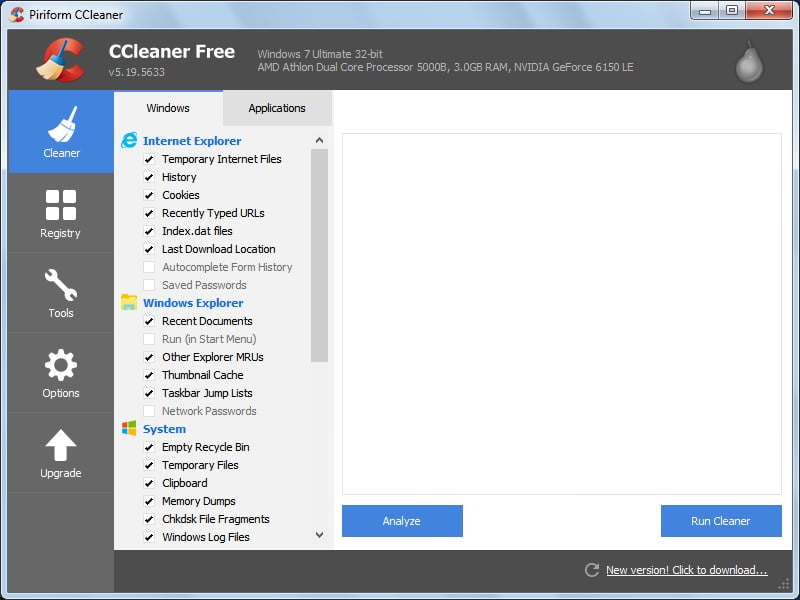
CCleaner là một trong những công cụ dọn dẹp PC phổ biến nhất, nhẹ, có khả năng tùy biến cao và thực hiện công việc dọn dẹp cực kỳ tốt. Bạn có toàn quyền kiểm soát dữ liệu nào bạn muốn xóa, vì vậy bạn không bao giờ phải lo lắng về việc xóa bất kỳ thứ gì quan trọng.
Các công cụ khác tương tự
Chống phân mảnh (defragment)
Lưu ý quan trọng: Nếu bạn đang sử dụng ổ đĩa cứng (HDD) để lưu trữ chứ không phải ổ đĩa trạng thái rắn (SSD) , thì hãy đọc phần này; còn nếu đang dùng ổ SSD thì nên bỏ qua phần này vì ổ SSD không cần dạng ứng dụng này.
Trong ổ cứng, dữ liệu được ghi thành các đoạn ngẫu nhiên nằm rải rác mỗi khi bạn truy cập vào một tệp. Điều này gây ra sự phân mảnh và khiến bộ phận truy cập trên ổ cứng khó tìm thấy dữ liệu cần thiết một cách nhanh chóng. Vì vậy, mỗi khi bạn mở một tệp mới, hệ thống sẽ mất thêm một khoảng thời gian để tìm và mở tệp; tức là hệ thống chậm hơn.
Một công cụ chống phân mảnh sẽ sắp xếp tất cả dữ liệu theo thứ tự để giúp ổ cứng truy cập nhanh chóng dễ dàng hơn; dẫn đến khởi động tệp nhanh hơn. Bạn nên chống phân mảnh ổ cứng của mình trong một thời gian để giữ cho PC chạy ở tốc độ tối ưu.
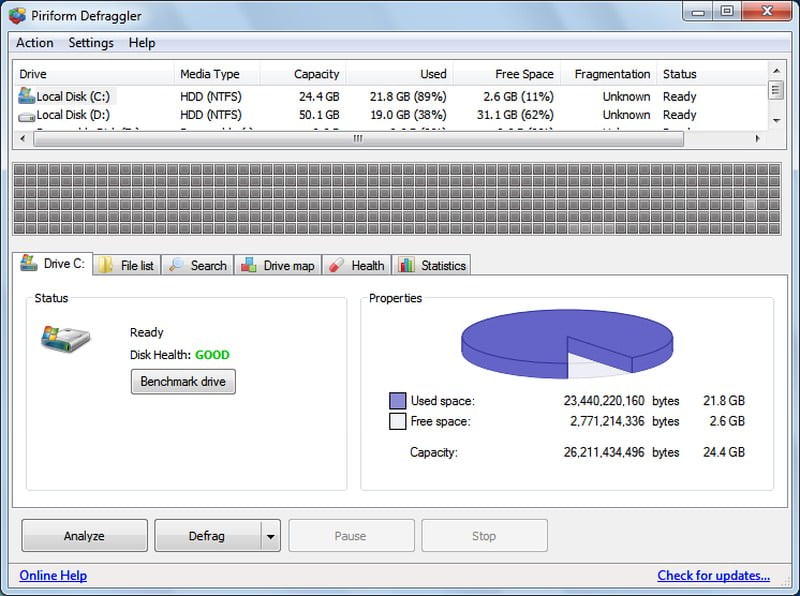
Mặc dù bản thân hệ điều hành Windows được tích hợp công cụ chống phân mảnh, nhưng công cụ chống phân mảnh của bên thứ ba như Defraggler cung cấp nhiều tuỳ chọn hơn. Defraggler cho phép bạn chống phân mảnh các tệp và thư mục cụ thể và thậm chí cả các chương trình. Bạn cũng có thể chống phân mảnh không gian trống để bảo vệ chống lại sự phân mảnh trong tương lai.
Các công cụ chống phân mảnh khác:
Cập nhật driver tự động
Luôn cập nhật driver cho phần cứng máy tính của bạn là cách tốt nhất để đảm bảo các thiết bị được kết nối của bạn hoạt động bình thường mà không bị giảm hiệu suất.
Tuy nhiên, nếu từng quan tâm đến driver có thể bạn cũng biết là thực sự rất khó theo dõi và cập nhật trình điều khiển theo cách thủ công. Các chương trình cập nhật driver tự động sẽ là lựa chọn tốt để tìm kiếm các driver mới nhất cho PC của bạn và luôn cập nhật và không có driver bị hỏng.
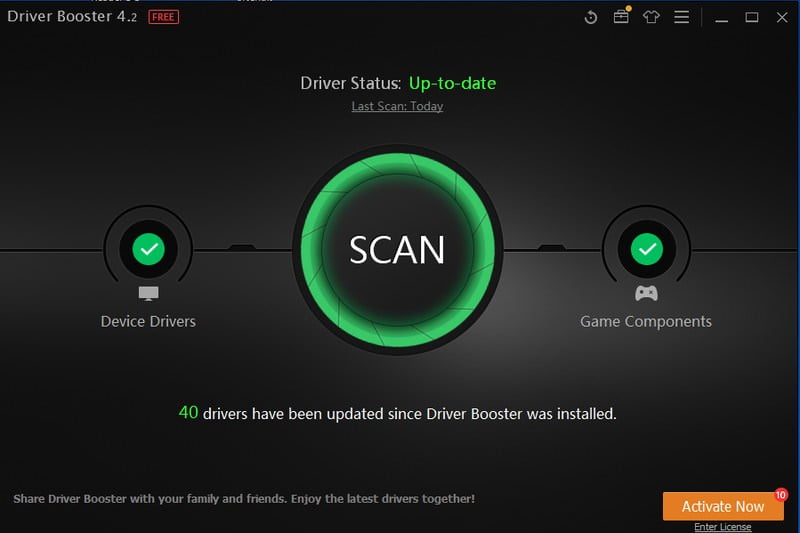
Driver Booster by IObit là một tiện ích như vậy. Nó cũng có hỗ trợ tốt cho driver dành cho Windows 10.
Các trình cập nhật driver tự động khác:
Ứng dụng gỡ cài đặt (uninstall)
Ngoài dữ liệu trong thư mục chính, các chương trình còn tạo các khoá registry và các tệp khác trong hệ thống cho các mục đích khác nhau. Trình gỡ cài đặt tích hợp sẵn của Windows chỉ gỡ cài đặt một chương trình khỏi thư mục chính của nó và không có gì khác.
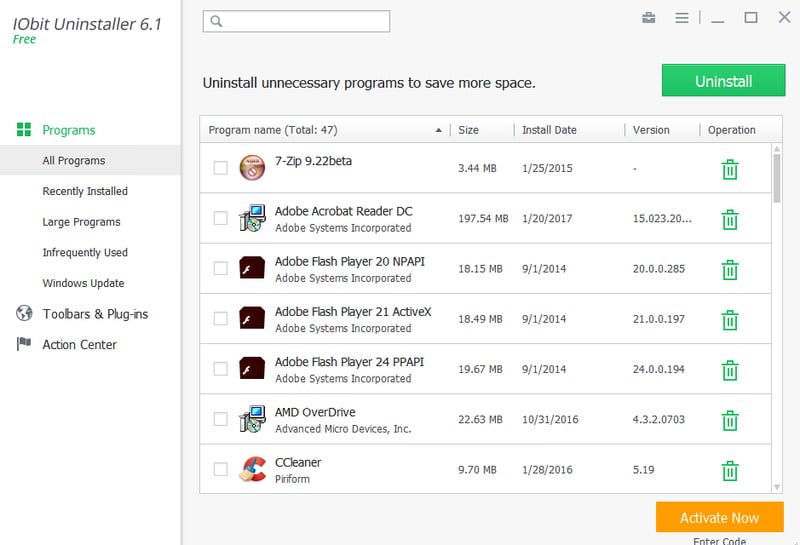
Các dữ liệu khác vẫn ở trong hệ thống của bạn mà không có lý do và nó sẽ lớn dần nếu bạn không xóa nó, dẫn đến chậm máy và lãng phí bộ nhớ. Bạn có thể sử dụng một ứng dụng gỡ cài đặt như IObit Uninstaller, ứng dụng này sẽ xóa tất cả dữ liệu được kết nối và đảm bảo không có gì sót lại. Nó có thể gỡ cài đặt hàng loạt chương trình và xóa tất cả các dấu vết.
Các ứng dụng gỡ cài đặt khác:
Diệt virus, malware
Phần mềm độc hại và virus luôn phát triển và một mối đe dọa mỗi ngày. Phần mềm diệt virus giúp đảm bảo PC của bạn luôn an toàn. Mặc dù có rất nhiều chương trình chống vi-rút, nhưng Avast có một chương trình chống virus miễn phí đáng tin cậy. Nó có tính năng bảo vệ thời gian thực với khả năng quét và bảo vệ mạng mạnh mẽ.
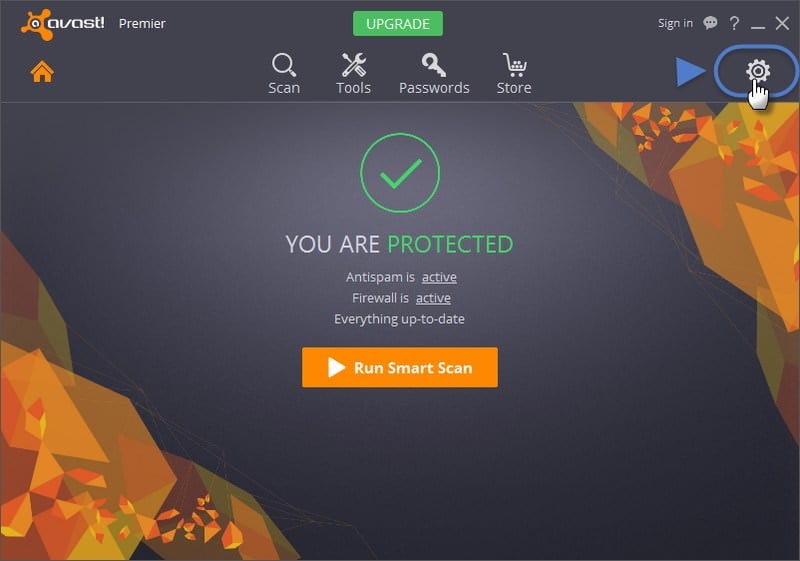
Các chương trình chống vi-rút khác:
Các công cụ giám sát nhiệt độ CPU và GPU
PC quá nóng là một vấn đề thực sự nghiêm trọng và nó có thể dẫn đến hỏng dữ liệu và thậm chí là hư hỏng vĩnh viễn cho các thành phần của PC. CPU và GPU là những thành phần làm quá nhiệt chính và việc có một tab theo dõi nhiệt độ của chúng sẽ giúp bạn giữ cho chúng mát khi cần thiết.
Một công cụ theo dõi nhiệt độ PC như HWMonitor sẽ hiển thị nhiệt độ hiện tại của CPU và GPU của bạn cũng như nhiệt độ cao nhất của chúng.
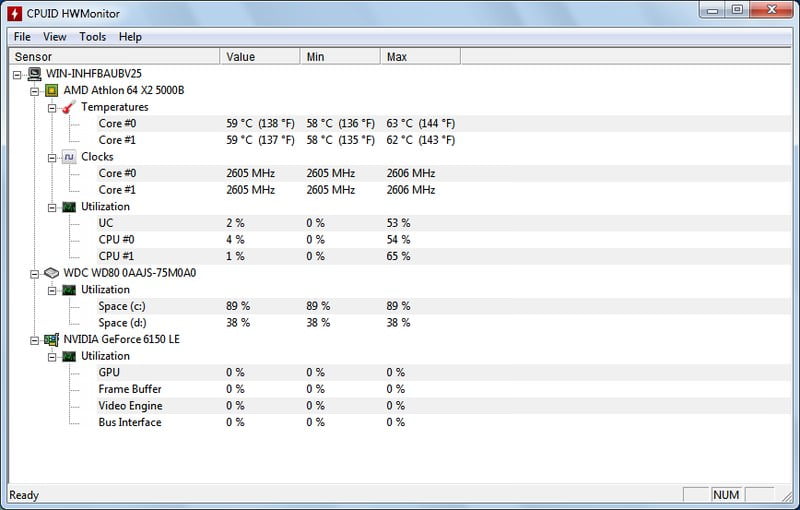
Các công cụ giám sát nhiệt độ CPU và GPU khác:
Các công cụ phân tích dung lượng ổ đĩa
Hiểu những gì trên PC sẽ giúp bạn giữ cho PC của mình sạch sẽ và không có dữ liệu thừa làm phí ổ cứng. Các công cụ phân tích dung lượng ổ đĩa sẽ quét PC của bạn và hiển thị cho bạn tất cả dữ liệu của bạn một cách dễ dàng.
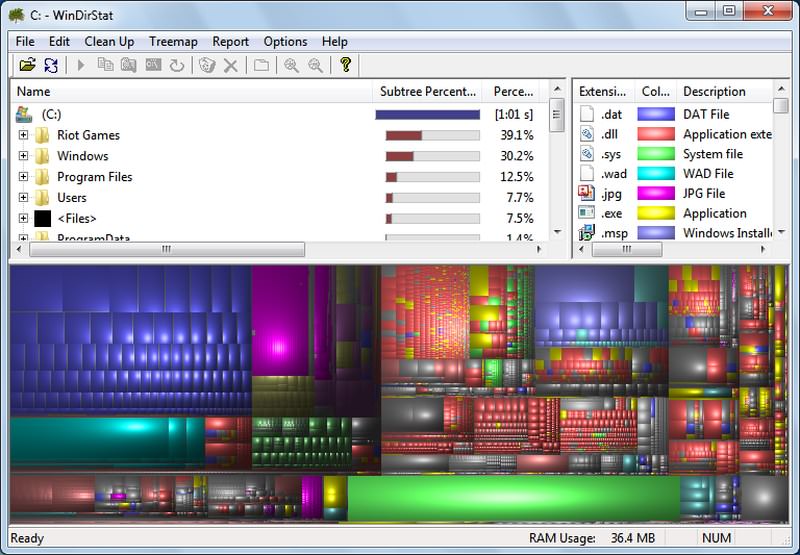
Mình hay dùng ứng dụng WinDirStat cho mục đích này. Đó là một công cụ thực sự đơn giản tạo một cây dữ liệu tiện dụng để hiển thị tất cả các loại dữ liệu trên PC của bạn và giúp bạn dễ dàng xem loại dữ liệu nào đang chiếm nhiều dung lượng nhất. Nó cũng giúp bạn dễ dàng điều hướng và quản lý dữ liệu ngay bên trong giao diện của nó.
Các công cụ phân tích dung lượng đĩa khác:
Các công cụ theo dõi tình trạng ổ cứng
Ổ cứng có tuổi thọ hạn chế và chúng có thể dễ bị hỏng theo thời gian. Bạn cần theo dõi tình trạng ổ cứng để lưu dữ liệu và chuẩn bị cho những điều không thể tránh khỏi.
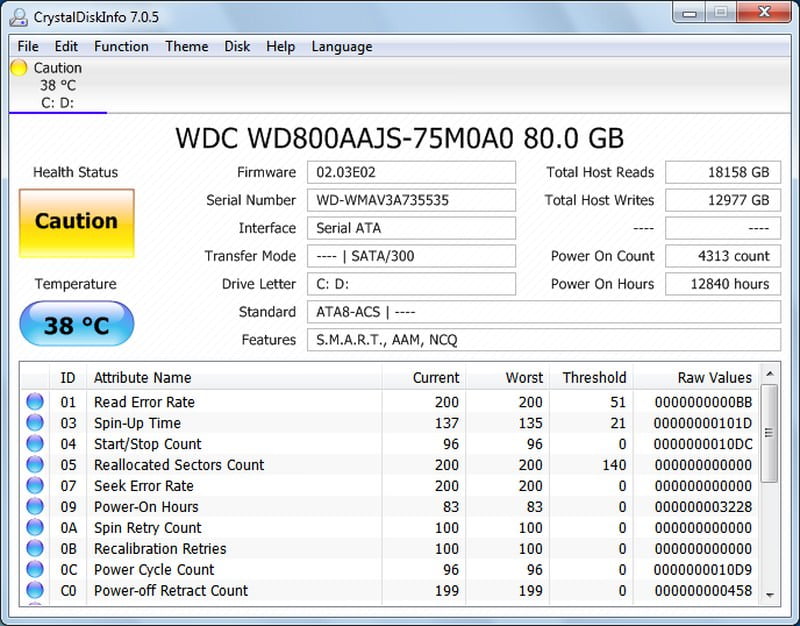
CrystalDiskInfo là công cụ mà tôi lựa chọn để theo dõi tình trạng ổ cứng, cực kỳ dễ sử dụng và cung cấp thông tin toàn diện. Nó tổng hợp tình trạng ổ cứng và cho bạn biết nếu nó hoạt động tốt hoặc nếu có bất kỳ vấn đề nào. Nó cũng hiển thị thông tin như loại phần cứng, nhiệt độ và thông số kỹ thuật.
Các công cụ theo dõi tình trạng ổ cứng khác:
Công cụ thông tin hệ thống
Công cụ xem thông tin hệ thống cung cấp tất cả thông tin về các thành phần phần cứng và phần mềm PC của bạn. Chẳng hạn như tốc độ và loại CPU, GPU, RAM, mainboard và ổ cứng , v.v.
Những công cụ này có thể không hỗ trợ trong việc bảo trì PC hay tăng tốc máy tính, nhưng chúng rất hữu ích để sử dụng khi PC của bạn gặp sự cố hoặc cần thực hiện thay đổi đối với phần cứng của PC. Ví dụ: bạn có thể cần cung cấp thông số kỹ thuật PC của mình cho kỹ thuật viên đang cố gắng giúp bạn khắc phục sự cố PC.
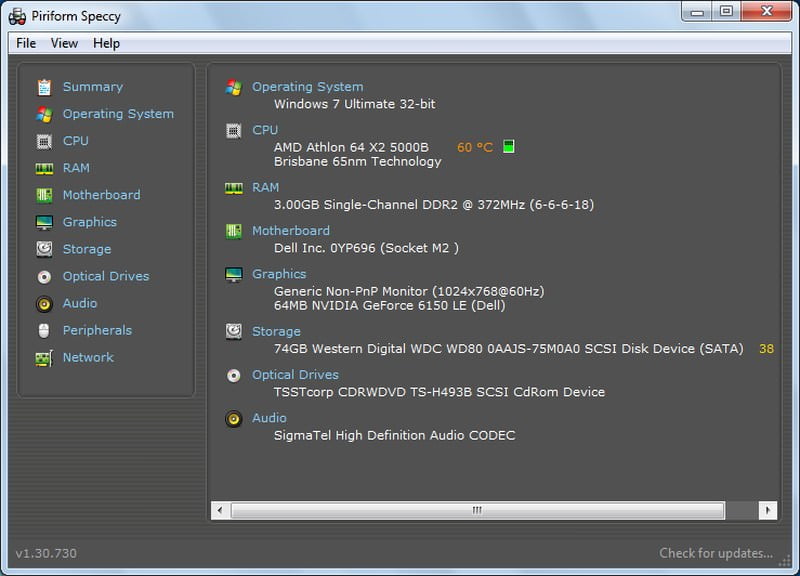
Windows cũng tích hợp sẵn công cụ thông tin hệ thống khá toàn diện. Tuy nhiên, nếu bạn cần nhiều chi tiết hơn với nhiều tính năng, thì Speccy là một công cụ tuyệt vời. Nó hiển thị thông tin phong phú về PC của bạn, bao gồm thông tin về mạng, hệ điều hành và các thiết bị được kết nối.
Các công cụ thông tin hệ thống khác:
Tiện ích tất cả trong một
Các công cụ trên đã có thể thực hiện rất tốt công việc của chúng, nhưng có một số tiện ích tất cả trong một thực sự tuyệt vời cung cấp nhiều phần mềm tiện ích PC trong một gói duy nhất để tự động tối ưu hóa hiệu suất và khắc phục sự cố.
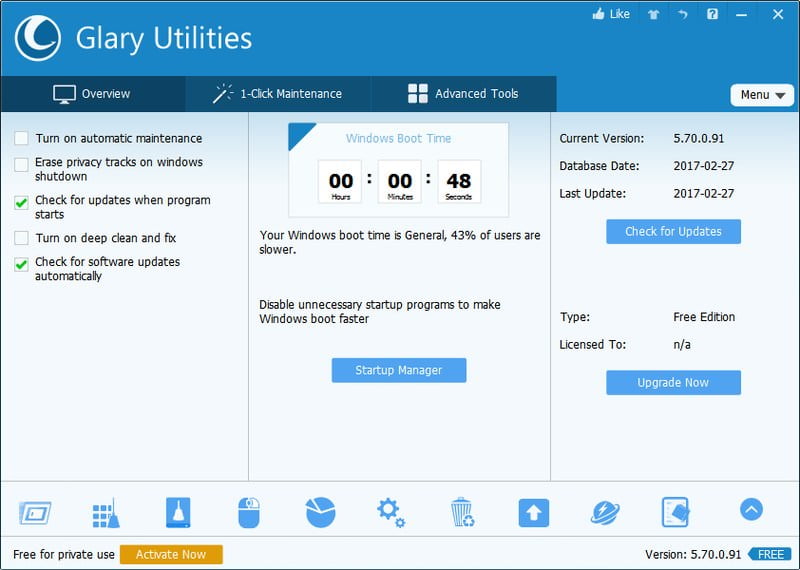
Glary Utilities có một số công cụ thực sự thú vị. Hầu hết các công cụ tôi đã đề cập ở trên đều có sẵn trong bộ Glary Utilities cùng với một số công cụ bổ sung như trình quản lý khởi động (start-up manager), trình kiểm tra bảo mật và hơn thế nữa. Nó cũng được tích hợp bộ tăng cường hiệu suất để tăng tốc PC.
Các tiện ích tất cả trong một khác:
Dọn dẹp Registry
Bạn cũng có thể nhận được một trình dọn dẹp registry để giữ cho mọi thứ ngăn nắp . Mặc dù công cụ dọn dẹp registry không giúp ích quá nhiều trong việc tăng tốc PC và các hệ điều hành hiện đại có thể quản lý registry khá tốt, nhưng chúng vẫn đáng có.
Nếu bạn không làm sạch registry của mình, thì theo thời gian, có khả năng các khoá này có thể bị hỏng và dẫn đến chậm hoặc lỗi phần mềm. Nếu bạn gặp phải sự cố như vậy và dường như không thể tìm ra giải pháp, thì hãy thử dọn dẹp chúng để xem có hữu ích không.
Wise Registry Cleaner là một tiện ích dành cho mục đích này vì nó giúp dễ dàng dọn dẹp registry và cũng có tính năng chống phân mảnh registry. Sau khi dọn dẹp và chống phân mảnh sổ đăng ký của PC cũ bằng Wise Registry Cleaner, tôi nhận thấy một hiệu suất tăng đáng kể. Vì vậy, có khả năng bạn cũng thấy nó hữu ích.
Tổng quan
Tất cả các công cụ nói trên đều miễn phí hoặc có phiên bản miễn phí đủ toàn diện để sử dụng tại nhà mà không gặp vấn đề gì. Vì vậy, bạn sẽ không gặp vấn đề gì khi bảo trì và tăng tốc PC của mình miễn phí. Nếu bạn biết bất kỳ công cụ đáng tin cậy nào khác để bảo trì PC, hãy chia sẻ với chúng tôi trong phần bình luận.
